タブをサポートする Windows 11 用の新しいファイル エクスプローラーが間もなく登場します (おそらく 22H2 以降になるでしょう)
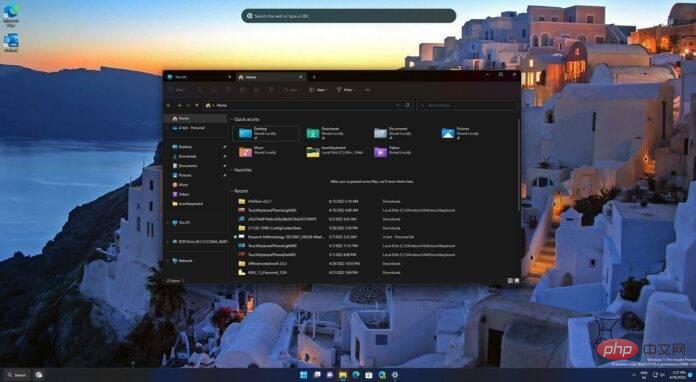
今年の初めに、Microsoft は 2022 Update の一環として Windows 11 の多数の新機能を発表しました。新機能には、Teams やエクスプローラーのタブ サポートなど、アプリ内でテキストを直接選択して特定のアクションを実行する機能が含まれます。新しいタブ付きファイル エクスプローラーはテストに利用できますが、ほとんどのユーザーはまだ試してみるのを待っています。
タブの統合は、ここ数年でファイル エクスプローラーの最も重要な機能アップデートの 1 つです。ファイル エクスプローラーのインターフェイスは、Windows 8 のリリース以来ほとんど変わっていません。 Windows 11 の次のアップデートで、Microsoft はファイル エクスプローラーにタブと新しいホーム ビューを追加します。
タブの統合により複数のフォルダーやディレクトリの操作が簡単になりますが、ファイル エクスプローラーの新しいホーム ビューでは、OneDrive のドキュメントや画像など、最近使用したファイルを確認できます。 「ViveTool」と呼ばれるサードパーティ製ツールを使用するとこの機能を使用できましたが、Insider プログラムの多くのユーザーには機能しないようです。
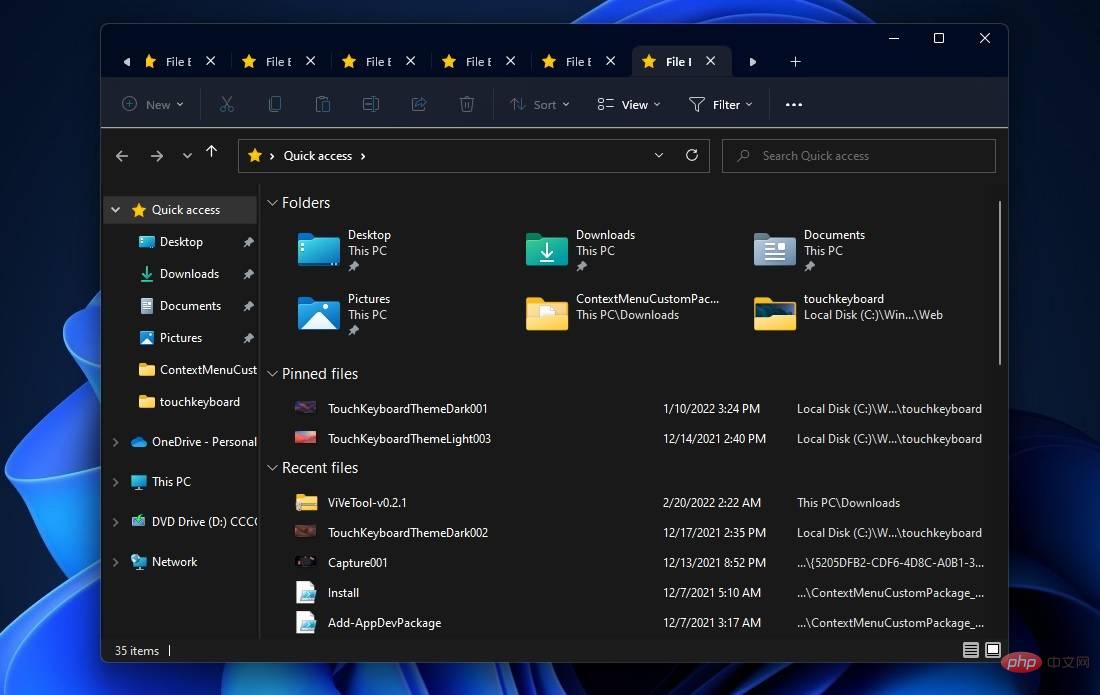
状況は変わり、Microsoft は 2022 年秋のリリースに向けて機能を準備しているため、Windows Insider Program の全員にタグをプッシュし始めました。
ただし、これはまだ制作チャネルの誰にとっても正式には提供されていません。
レポートによると、Windows 11 バージョン 22H2 は 2022 年 9 月の最終週にリリースされ、10 月から 11 月にかけてより広範な展開が予定されています。現時点では、タブ付きファイル エクスプローラーは次の機能更新の最終バージョンには含まれないようです。
実際、現在、Windows 11 22H2 の RTM ビルドにはタブのサポートがありません。何が起こるのですか? 9 月の Windows 11 バージョン 22H2 のリリースに続き、Microsoft は今後の累積的な更新プログラムを通じてファイル エクスプローラーのタブ統合を有効にすることを計画しているようです。
これは、ファイル エクスプローラーのタブのサポートが、おそらく 10 月か 11 月に提供されることを意味します。
ファイル エクスプローラーに対する最近の変更点
一方、Microsoft はファイル エクスプローラーのいくつかの不具合と、最新のプレビュー ビルドのタスクバーのバグを修正しました。たとえば、同社はファイル エクスプローラーでフォルダーが突然重複する問題を修正しました。
ユーザーがマウスまたはタッチでファイル エクスプローラーのタイトル バーの左半分をドラッグできるという別のバグが修正されました。フォルダーを選択し、コンテキスト メニュー オプションを使用してフォルダーをタブで開くことが機能しないバグを修正しました。
[ファイル エクスプローラー] タブの横にあるこれらの修正は、開発チャネルに登録されているユーザーが利用できるようになりました。
以上がタブをサポートする Windows 11 用の新しいファイル エクスプローラーが間もなく登場します (おそらく 22H2 以降になるでしょう)の詳細内容です。詳細については、PHP 中国語 Web サイトの他の関連記事を参照してください。

ホットAIツール

Undresser.AI Undress
リアルなヌード写真を作成する AI 搭載アプリ

AI Clothes Remover
写真から衣服を削除するオンライン AI ツール。

Undress AI Tool
脱衣画像を無料で

Clothoff.io
AI衣類リムーバー

AI Hentai Generator
AIヘンタイを無料で生成します。

人気の記事

ホットツール

メモ帳++7.3.1
使いやすく無料のコードエディター

SublimeText3 中国語版
中国語版、とても使いやすい

ゼンドスタジオ 13.0.1
強力な PHP 統合開発環境

ドリームウィーバー CS6
ビジュアル Web 開発ツール

SublimeText3 Mac版
神レベルのコード編集ソフト(SublimeText3)

ホットトピック
 7562
7562
 15
15
 1384
1384
 52
52
 84
84
 11
11
 28
28
 98
98
 修正: Google Chrome の ERR_ADDRESS_UNREACHABLE エラー
May 15, 2023 pm 06:22 PM
修正: Google Chrome の ERR_ADDRESS_UNREACHABLE エラー
May 15, 2023 pm 06:22 PM
複数の Windows ユーザーが、システム上の Google Chrome ブラウザで一部の Web サイトにアクセスしようとすると、Web ページにアクセスできないと苦情を述べています。また、エラー コード ERR_ADDRESS_UNREACHABLE とともに「サイトにアクセスできません」というメッセージがブラウザーに表示されます。この問題の背後には多くの潜在的な理由が考えられます。Web サイト サーバーの問題、プロキシ サーバー設定、不安定なインターネット接続などが原因である可能性があります。同様の問題が発生した場合でも、パニックに陥る必要はありません。この記事の問題を深く分析した結果、多くの解決策が得られました。続行する前に、次の回避策を試してください。 ユーザーが他のデバイスからサイトにアクセスしようとしていて、問題がないことを確認してください。
 Logitech G Hub は Windows 11 で動作しませんか?今すぐ修正
Apr 17, 2023 pm 08:16 PM
Logitech G Hub は Windows 11 で動作しませんか?今すぐ修正
Apr 17, 2023 pm 08:16 PM
Logitech GHub は、ユーザーが Logitech 周辺機器を管理できるようにするソフトウェアです。このソフトウェアはWindows 11と互換性があります。ただし、一部のユーザーは、Logicool GHub が Windows 11 では機能しないと報告しました。読者から、ソフトウェアを起動しようとすると読み込みが停止するという報告がありました。したがって、ソフトウェアが開かない場合、ソフトウェアを使用することはできません。 Windows 11 で動作しない LogitechGHub の修正も試してみましたか?その場合は、以下の潜在的な解決策によって LogitechGHub が起動される可能性があります。 Logitech GHub が Windows 11 で動作しない理由は何ですか?他の多くの人と
 Windows 11でプレビューペインが機能しない問題を修正する方法
Apr 24, 2023 pm 06:46 PM
Windows 11でプレビューペインが機能しない問題を修正する方法
Apr 24, 2023 pm 06:46 PM
Windows ファイル エクスプローラーに付属する機能の 1 つは、選択したファイルのプレビューを表示するプレビュー ペインです。これは、ファイルを開く前にその内容を表示できることを意味します。ファイル エクスプローラーのプレビュー ペインには、Office 関連のドキュメント、PDF、テキスト ファイル、画像、ビデオなど、さまざまな種類のファイルのプレビューが表示されます。通常は正常に動作しますが、ファイルのプレビューが利用できない場合があります。最近、多くの Windows 11 ユーザーが、ファイル エクスプローラーのプレビュー ペインが機能せず、ファイルのプレビューを表示できないという問題を提起しました。 Windows コンピューターでプレビュー ペインが機能しないという問題に直面していますか?それでは、この記事を読み続けてください。ここでは、修正に役立つ修正のリストをまとめました。
 Windows 11 では MSI Afterburner を使用できませんか?次の修正を試してください。
May 09, 2023 am 09:16 AM
Windows 11 では MSI Afterburner を使用できませんか?次の修正を試してください。
May 09, 2023 am 09:16 AM
MSIAfterburner は、ほとんどのグラフィックス カードに適したオーバークロック ツールです。それとは別に、システムのパフォーマンスを監視するために使用することもできます。しかし、一部のユーザーは MSIAfterburner が Windows 11 で動作しないと報告しました。これにはいくつかの理由が考えられますが、それについては次のセクションで説明します。ただし、これが発生すると、ゲームのプレイ中にパフォーマンスを変更したり監視したりすることができなくなります。予想通り、これはゲーマーにとって大きな課題となります。そのため、問題を理解し、Windows 11 で MSIAfterburned が機能しない問題に対する最も効果的な修正方法を説明するために、このチュートリアルを用意しました。
 修正: Windows 11でValorantを実行するとVAN 1067エラーが発生する
May 22, 2023 pm 02:41 PM
修正: Windows 11でValorantを実行するとVAN 1067エラーが発生する
May 22, 2023 pm 02:41 PM
このオペレーティング システムは以前のバージョンよりもはるかに優れており、AutoHDR や DirectStorage などのゲーマー向けの機能を備えていますが、Valorant プレイヤーはゲームを起動するのに多少の問題がありました。これはゲーマーが以前に直面した最初の問題ではなく、Windows 11 で Valorant が開かないという別の問題もゲーマーを悩ませていますが、それを修正する方法については説明しました。現在、Windows 11 に切り替えた Valorant プレイヤーは、セキュア ブートと TPM2.0 サービスが原因で、実行中にゲーム メニューに終了オプションしか表示されない問題に直面しているようです。多くのユーザーが VAN1067 エラーを受け取りますが、心配する必要はありません。
 Opera ブラウザでビデオの自動再生を無効にするにはどうすればよいですか?
Apr 22, 2023 pm 10:43 PM
Opera ブラウザでビデオの自動再生を無効にするにはどうすればよいですか?
Apr 22, 2023 pm 10:43 PM
Opera ブラウザの最新バージョンには、新しい自動ビデオ ポップアップ機能が含まれています。この機能を使用すると、ブラウザの別のタブに移動するとビデオが自動的にポップアップすることがわかります。このポップアップ ビデオはサイズを変更したり、画面上で移動したりできることがわかりました。 [ビデオ] タブに戻ると、タブが再開され、フローティング ウィンドウが消えます。ビデオ ポップアップ機能は、仕事中にビデオを見たいマルチタスク ユーザーにとって便利です。ただし、すべての Opera ユーザーがこの自動ビデオ ポップアップ機能を好むわけではありません。もしあなたが、タブを切り替えるたびにポップアップするビデオに悩まされている Opera ブラウザ ユーザーの 1 人なら、適切な投稿を見つけたことでしょう。ここでは、Opera でこのポップアップを無効にする方法を詳しく説明します。
 これを修正するには、対話型ウィンドウ ステーションを使用する必要があります。
Apr 24, 2023 pm 11:52 PM
これを修正するには、対話型ウィンドウ ステーションを使用する必要があります。
Apr 24, 2023 pm 11:52 PM
この操作には対話型ウィンドウ ステーションが必要ですが、これはかなり奇妙なバグです。ユーザーがアプリを操作できるようにするソフトウェア ウィンドウが開いていないため、有効にする必要があります。このバグは、2021 Printing Nightmare の脆弱性と関連付けられています。しかし、それは今でも続いており、コンピューターやデバイスドライバーに影響を与えています。幸いなことに、修正するのは簡単です。そもそもなぜこのエラーが発生するのでしょうか?このエラーの修正方法を説明する前に、必ずこのエラーの原因を列挙してください。こうすることで、同じことが二度と起こらないようにするために必要な措置を講じることができます。破損したファイルによりコンピュータのファイルが台無しになる – 破損は、マルウェアから停電まで、さまざまな理由によって引き起こされる可能性があります。 SFC スキャンを実行することをお勧めします。過剰なウイルス対策アプリを使用している – ウイルス対策ソフトウェアがブロックすることがあります
 DirectX 関数 GetDeviceRemovedReason がエラーで失敗する
May 17, 2023 pm 03:38 PM
DirectX 関数 GetDeviceRemovedReason がエラーで失敗する
May 17, 2023 pm 03:38 PM
私たちがプレイするほぼすべてのハイエンド ゲームは、効率的に実行するために DirectX に依存しています。ただし、一部のユーザーは、DirectX 関数 GetDeviceRemovedReasonfailedwith に続いてエラー理由が表示されると報告しました。上記の理由は平均的なユーザーにとって自明ではないため、根本原因と最も効果的な解決策を特定するには、ある程度の調査が必要です。作業を簡単にするために、このチュートリアルをこの問題専用にしました。次のセクションでは、潜在的な原因を特定し、DirectX 関数 GetDeviceRemovedReasonfailedwitherror を排除するためのトラブルシューティング手順を説明します。何が原因か



